Flutter状态管理插件flutter_triple的使用
Flutter状态管理插件flutter_triple的使用
简介
flutter_triple 是一个基于分段状态模式(Segmented State Pattern)的状态管理库,它简化了Flutter应用中UI与业务逻辑的解耦。通过这个库,开发者可以更方便地处理异步操作、管理状态变化以及实现撤销/重做功能等。
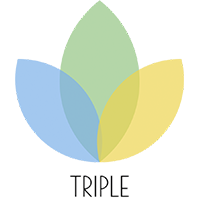
更多文档详见 官方文档。
特性与问题反馈
- 分段状态标准在不断发展,请随时向我们提出建议。
- 如果您认同此标准,请为仓库加星以表示支持。
- 有关任何疑问或遇到的问题,欢迎通过 issues 提交。
示例代码
Page
下面是一个简单的计数器应用示例,展示了如何使用 flutter_triple 来管理状态:
import 'package:flutter/material.dart';
import 'package:flutter_triple/flutter_triple.dart';
void main() {
runApp(MyApp());
}
class MyApp extends StatelessWidget {
@override
Widget build(BuildContext context) {
return MaterialApp(
title: 'Flutter Demo',
debugShowCheckedModeBanner: false,
theme: ThemeData(
primarySwatch: Colors.blue,
),
home: MyHomePage(title: 'Flutter Demo Home Page'),
);
}
}
class MyHomePage extends StatefulWidget {
MyHomePage({Key? key, required this.title}) : super(key: key);
final String title;
@override
_MyHomePageState createState() => _MyHomePageState();
}
class _MyHomePageState extends State<MyHomePage> {
// 创建一个Counter实例来管理状态
final counter = Counter();
@override
Widget build(BuildContext context) {
return Scaffold(
appBar: AppBar(
title: Text(widget.title),
actions: [
IconButton(
onPressed: counter.undo, // 撤销操作
icon: Icon(Icons.arrow_back_ios),
),
IconButton(
onPressed: counter.redo, // 重做操作
icon: Icon(Icons.arrow_forward_ios),
),
],
),
body: Center(
child: ScopedBuilder(
store: counter, // 绑定store
onLoading: (_) => Text('Loading...'), // 加载时显示的文字
onState: (_, state) {
return Column(
mainAxisAlignment: MainAxisAlignment.center,
children: [
Text('You have pushed the button this many times:'),
Text(
'$state', // 显示当前状态
style: Theme.of(context).textTheme.headline4,
),
],
);
},
),
),
floatingActionButton: TripleBuilder<Counter, Exception, int>(
store: counter,
builder: (_, triple) {
return FloatingActionButton(
onPressed: triple.isLoading ? null : counter.increment, // 根据加载状态决定是否允许点击
tooltip: triple.isLoading ? 'no-active' : 'Increment',
backgroundColor: triple.isLoading ? Colors.grey : Theme.of(context).primaryColor,
child: Icon(Icons.add),
);
},
),
);
}
}
Store
接下来是 Counter 类的定义,它继承自 StreamStore 并实现了 MementoMixin 接口,用于保存和恢复状态。
import 'package:flutter_triple/flutter_triple.dart';
class Counter extends StreamStore<Exception, int> with MementoMixin {
Counter() : super(0); // 初始值设为0
Future<void> increment() async {
setLoading(true); // 设置加载标志位
await Future.delayed(Duration(milliseconds: 1000)); // 模拟耗时操作
update(state + 1); // 更新状态
setLoading(false); // 取消加载标志位
}
}
通过上述代码,您可以了解如何利用 flutter_triple 实现一个简单的计数器应用,并掌握其基本用法。希望这对您有所帮助!
如果您有任何其他问题或需要进一步的帮助,请随时提问!
更多关于Flutter状态管理插件flutter_triple的使用的实战系列教程也可以访问 https://www.itying.com/category-92-b0.html
更多关于Flutter状态管理插件flutter_triple的使用的实战系列教程也可以访问 https://www.itying.com/category-92-b0.html
当然,以下是如何在Flutter项目中使用flutter_triple状态管理插件的一个基本示例。flutter_triple是一个基于Triple(Cubit + StateNotifier + Provider)的状态管理库,它结合了Cubit和StateNotifier的优点,同时利用Provider来提供状态。
首先,确保你已经在pubspec.yaml文件中添加了flutter_triple依赖:
dependencies:
flutter:
sdk: flutter
flutter_triple: ^latest_version # 请替换为最新版本号
然后运行flutter pub get来安装依赖。
接下来,我们将创建一个简单的计数器应用来展示如何使用flutter_triple。
1. 创建State和Store
首先,我们需要定义一个State类来表示应用的状态,然后创建一个Store类来管理这个状态。
import 'package:flutter_triple/flutter_triple.dart';
class CounterState {
final int count;
CounterState({required this.count});
CounterState copyWith({int? count}) {
return CounterState(count: count ?? this.count);
}
}
class CounterStore extends Store<CounterState> {
CounterStore() : super(CounterState(count: 0));
void increment() {
state = state.copyWith(count: state.count + 1);
}
void decrement() {
state = state.copyWith(count: state.count - 1);
}
}
2. 创建UI组件
接下来,我们创建一个简单的UI组件来显示计数器的值,并提供增加和减少计数的按钮。
import 'package:flutter/material.dart';
import 'package:flutter_triple/flutter_triple.dart';
import 'counter_store.dart'; // 假设上面的代码保存在counter_store.dart文件中
void main() {
runApp(TripleProvider(
store: CounterStore(),
child: MyApp(),
));
}
class MyApp extends StatelessWidget {
@override
Widget build(BuildContext context) {
return MaterialApp(
home: CounterPage(),
);
}
}
class CounterPage extends StatelessWidget {
@override
Widget build(BuildContext context) {
final counterStore = context.read<CounterStore>();
return Scaffold(
appBar: AppBar(title: Text('Flutter Triple Counter')),
body: Center(
child: Column(
mainAxisAlignment: MainAxisAlignment.center,
children: <Widget>[
Text(
'You have pushed the button this many times:',
),
Text(
'${counterStore.state.count}',
style: Theme.of(context).textTheme.headline4,
),
],
),
),
floatingActionButton: Column(
mainAxisAlignment: MainAxisAlignment.end,
crossAxisAlignment: CrossAxisAlignment.end,
children: <Widget>[
FloatingActionButton(
onPressed: () => counterStore.increment(),
tooltip: 'Increment',
child: Icon(Icons.add),
),
SizedBox(height: 10),
FloatingActionButton(
onPressed: () => counterStore.decrement(),
tooltip: 'Decrement',
child: Icon(Icons.remove),
),
],
),
);
}
}
3. 运行应用
现在,你已经创建了一个使用flutter_triple进行状态管理的简单计数器应用。运行应用,你应该能看到一个带有增加和减少按钮的计数器界面。
这个示例展示了如何使用flutter_triple来管理应用状态,并通过UI组件响应状态的变化。你可以根据需要扩展这个示例,添加更多的状态和业务逻辑。








